סרטי 4K Blu-ray הם לא רק הסרטונים האופייניים שרואים בטלוויזיה. סרטוני 4K מתארים ברוחב של 4000 פיקסלים, פי 4 גבוה יותר מסרטון וידאו סטנדרטי בחדות גבוהה. עם זאת, רמה ממוצעת זו הוכחה כמבוקשת יותר בימינו מכיוון שאנשים בוחרים להציג את איכות התמונה הטובה ביותר עם התמונה המפורטת והחדה יותר. זו גם הסיבה העיקרית מדוע השאלה אם PS5 אכן מנגן 4k Blu-ray הועלה כי האנשים המחוברים בדרך כלל לסרטוני 4K הם בדרך כלל גיימרים. לכן, אם אתה אחד מאותם אנשים, אנו יכולים לומר שהתמזל מזלך שקראת את המאמר הזה מכיוון שבסופו של כתיבה זו תוכל לדעת כל מידע שאתה צריך לדעת לגבי השימוש ב-PS5 עם 4K Blu-ray.
חלק 1. האם אתה יכול להשתמש ב-PS5 עם Blu-ray?
אחת ולתמיד, כדי לתת לך את המשוב שלנו על השאלה, האם ה-PS5 יכול לנגן 4K Blu-ray? זה תלוי ב-PS5 שאתה משתמש בו. כן, קראת נכון. ישנם שני סוגים של PS5, הדיגיטלי והסוג הסטנדרטי. המהדורה הדיגיטלית של ה-PS5 היא זו ללא כונן דיסקים, והמהדורה הסטנדרטית היא זו עם כונן Blu-ray Ultra-HD. עם זה נאמר, מכיוון שזה מובן מאליו אם אתה רוצה להשתמש ב-PS5 כדי לנגן תקליטורי Blu-ray, לך על המהדורה הסטנדרטית. בנוסף, מהדורה מהסוג הזה תאפשר לך גם להשמיע תקליטורי Blu-ray ו-DVD סטנדרטיים באיכות נמוכה יותר.
מצד שני, המהדורה הדיגיטלית של ה-PS5 יכולה לנגן תמונות Blu-ray של סרטים ומשחקים ב-4K בצורה שונה. רק שמכיוון שאין לו פונקציית דיסק, הוא מנגן רק סרטוני 4K באינטרנט או סרטונים ב-USB. לפיכך, אם אתה רוצה שקונסולת המשחקים שלך תהיה יותר תכליתית, לך על המהדורה הסטנדרטית.
חלק 2. כיצד לנגן 4K Blu-ray ב-PS5 ישירות
כפי שצוין לעיל, המהדורה הסטנדרטית של PS5 היא מה שאתה צריך כדי לצפות בסרט שלך ישירות אליה. לפיכך, אם יש לך מהדורה זו, עקוב אחר ההנחיות שלהלן כדי להפעיל את סרט 4K בקונסולת המשחקים שלך.
שלב 1הפעל את נגן ה-Blu-ray של PS5, והכנס את ה-Blu-ray המכיל את סרט ה-4K. המתן עד שהדיסק יופיע ולאחר מכן המשך לשלב הבא.
שלב 2עכשיו, פנה ל- גלגל שיניים סמל כדי לגשת להגדרות. לך ל-Sקרין ווידאו הגדרות כדי לבחור את הרזולוציה. כעת, בבקשה אל תסתפקו ברזולוציה האוטומטית כי היא לא תעניק לכם את האיכות של רזולוציית 4K. אתה צריך לבחור את 2160P במקום זאת.
שלב 3לאחר בחירת הרזולוציה, לחץ על כפתור X כדי להתחיל את הסרטון.
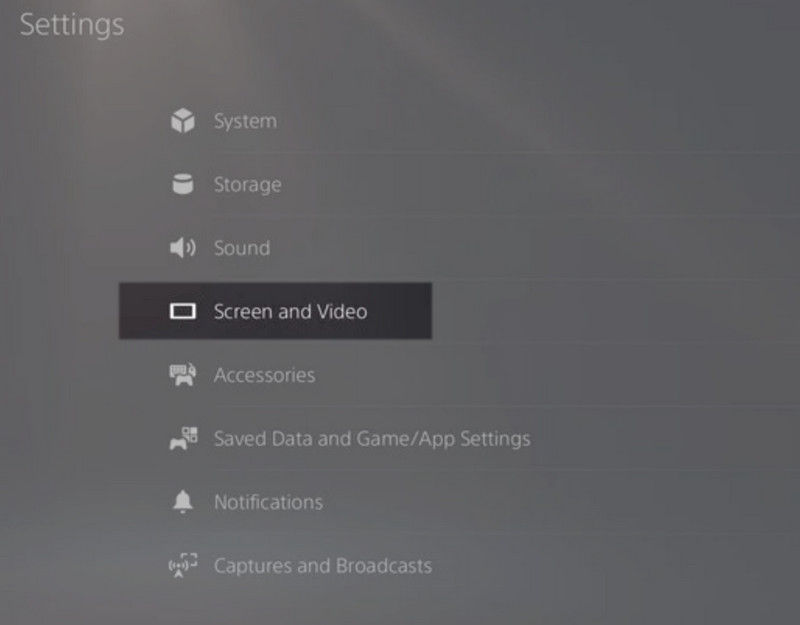
חלק 3. מנעולי אזור: האם ל-PS5 יש את זה?
אם אתה תוהה אם ל-PS5, כמו לשאר קונסולות הפלייסטיישן, יש נעילת אזור, כן, יש לו. קונסולת המשחקים הזו אינה מכשיר נקי מאזור. עם זאת, PS5 יכול לנגן Blu-ray עם נעילת אזור ונותן למשתמשים את ההזדמנות לשנות את קוד האזור עם מקסימום ארבעה ניסיונות. אחרת, הוא יינעל. קל לזהות דיסק נעול אזור, מכיוון שהוא יציג הודעה מיידית על המסך שלך ברגע שתכניס את התקליטור. במקרה זה, תוכל לעבור להגדרת קוד אזור ולבחור קוד אזור המתאים לשלך.
חלק 4. הדרך האולטימטיבית לנגן סרטי 4K במקום PS5
אם, בכל מקרה, אינך יכול לנגן את סרטי 4K ב-PS5 שלך, עדיף להשתמש בעצמאי הטוב ביותר נגן Blu-ray AVAide. יתר על כן, אם אתה מחפש נגן סרטים זול, אמין וגמיש עד כמה שה-PS5 יכול לנגן Blu-ray, התוכנה הפנטסטית הזו צריכה להיות הבחירה מספר אחת שלך. זה סביר כי זה לא יעלה לך כל כך הרבה עבור השירות הטוב ביותר שלו לא רק להיות נגן מדיה אלא גם עם יותר תכונות. כן, זה אמין, כי אתה יכול לסמוך על כל סוג של Blu-ray, DVD ופורמט ISO שיש לך שם. וכן, זה גמיש מכיוון שכפי שהוזכר קודם לכן, הוא מלא בתכונות, פקדים וכלים רבים שיעזרו לך ליצור אפילו רשימת השמעה משלך!
מה עוד? נגן AVAide Blu-ray האולטימטיבי הזה מכיל שפות שונות מלבד אנגלית ואפקטים מרובים לשיפורי וידאו. תארו לעצמכם, בניגוד לנגן ה- PS5 Blu-ray שלכם, לא תצפו רק בסרט 4K עם AVAide, כי תוכלו גם להתאים את הבהירות, הרוויה, הניגודיות, הגוון ובסיס הגמא לפי העדפתכם!
- עם תמיכה מקיפה של Ultra-HD Blu-ray, קבצי ISO ותקליטורי DVD.
- זה יכול לשמור על איכות גבוהה גם לאחר שמירת הסרט ברשימת ההשמעה.
- הוא תומך ב-Dolby Digital ו-DTS אודיו.
- בוא עם כלי השמעה מעולים וחזקים עם צילומי מצב.
כיצד לנגן את 4K Blu-ray עם נגן Blu-ray AVAide
שלב 1פתח את התוכנה
לאחר הורדה והתקנתו במהירות במחשב, הפעל אותו. בקרוב תראה עד כמה הממשק שלו מסודר, בדיוק כמו נגן ה- PS5 Blu-ray שלך. כעת, הכנס את ה-Blu-ray למחשב שלך, ואז חזור לממשק הכלי, לחץ על פתח דיסק לַחְצָן.
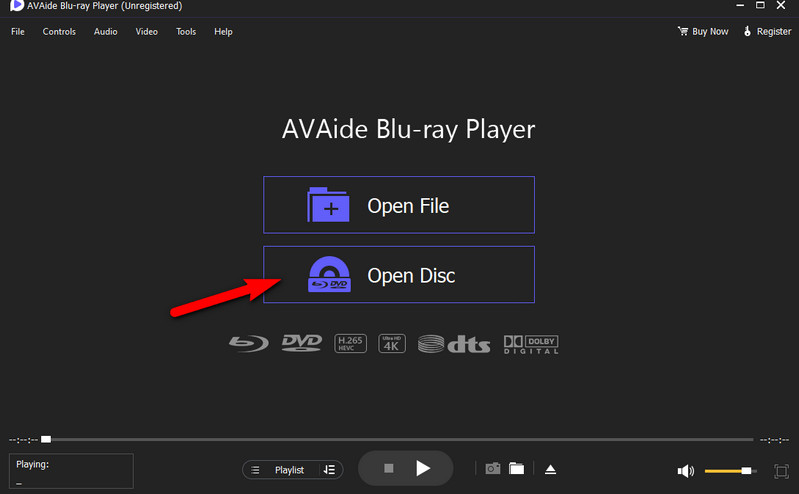
שלב 2בחר את תקליטור ה-Blu-ray שלך
כעת, בחר את ה-Blu-ray שהכנסת למחשב. לאחר מכן, תראה שסרט 4K יופעל אוטומטית.
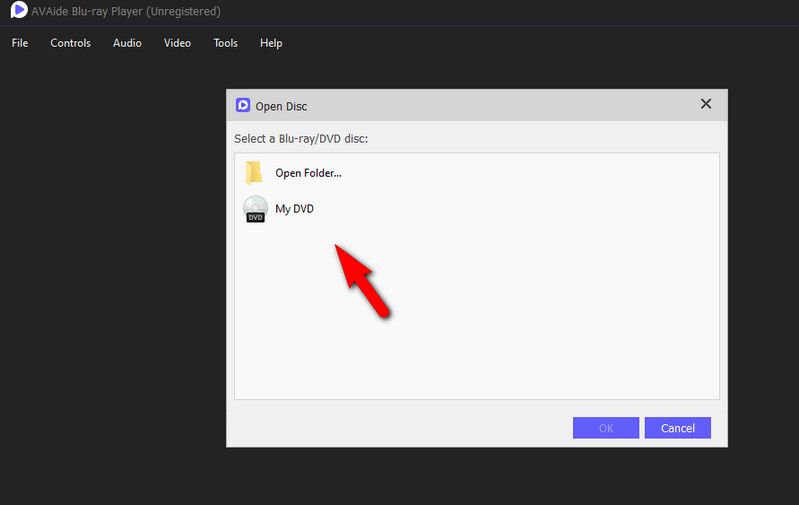
שלב 3שליטה בהשמעה
בחלון החדש, הסרט שלך יוצג. בנוסף, זה המקום שבו תראה פקדים, הגדרות מוגדרות מראש וכלים שונים. אז אם אתה רוצה לצלם את הסצנות הטובות ביותר של הסרט, אתה יכול להקיש על מַצלֵמָה סמל עבור תכונת תמונת המצב. שים לב שאתה יכול לטעון ללא הגבלה, בניגוד לנגן ה- PS5 Blu-ray.
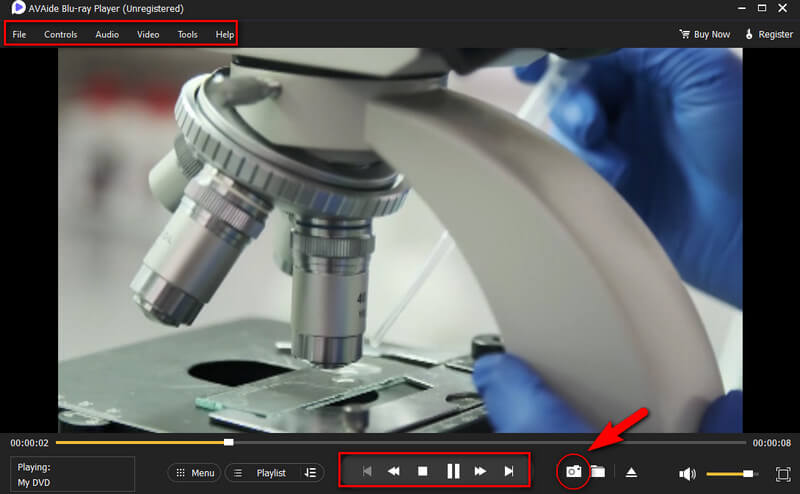
שלב 3עצור והוציא את התקליטור
לבסוף, אתה יכול ללחוץ על תפסיק לחצן בין פקדי ההשמעה כשתסיים לצפות. לאחר מכן, הקש על לִפְלוֹט סמל לצד סמל עוצמת הקול כדי להוציא את התקליטור במהירות. לאחר מכן, הדיסק שלך יפלוט במהירות.
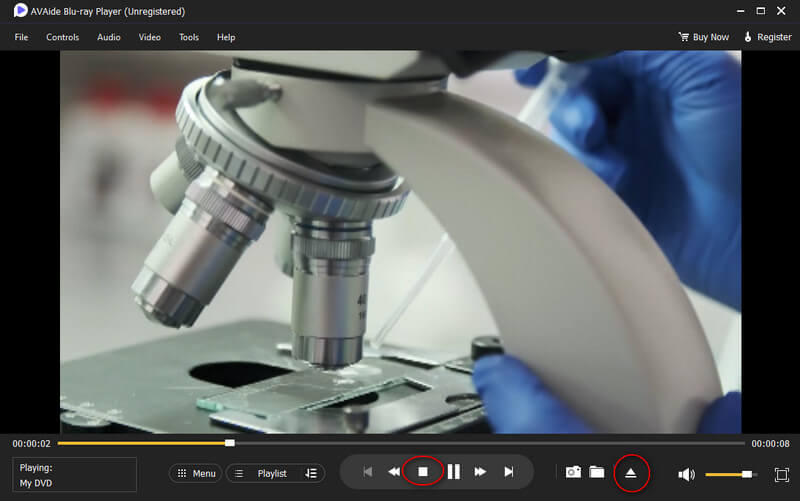
חלק 5. שאלות נפוצות על הפעלת 4K Blu-ray ו-PS5
האם מחשבים יכולים לנגן ישירות 4K Blu-ray?
לא. לא תוכל להפעיל תקליטור 4K Blu-ray במחשב אלא אם אתה משתמש בתוכנת נגן 4K Blu-ray מיועדת.
איזו רזולוציה יש לסרטון 4K?
לסרטוני 4K יש רזולוציה של 3840x2160 שהיא פי 4 גבוהה בהרבה מסרטון רגיל.
האם PS5 ישחק 3D Blu-ray?
לא. לרוע המזל, הפעלת סרטוני 3D של Blu-ray אינה מותרת ב-PS5 מסיבה כלשהי.
ראית את התשובות המדויקות ואת ההמלצות הטובות ביותר להפעלת סרטי 4K. כעת הבחירה הזו היא שלך אם אתה מתכוון לעקוב אחריהם. לפיכך, אם אינך בטוח בשימוש ב-PS5 שלך כדי לנגן סרטי 4K, לכו על המצטיינים נגן Blu-ray AVAide!
נגן מולטימדיה מלא להפעלת תקליטורי Blu-ray, DVD, 4K UHD וקובצי וידאו/אודיו אחרים.
הפעל Blu-ray ו-DVD
- האם Xbox One, Xbox 360 ו-XPlay XPlay Blu-ray
- האם PS4 יכול לנגן 4K Blu-ray
- האם PS4 מנגן Blu-ray
- האם PS5 מנגן 4K Blu-ray
- האם PS3 מנגן Blu-ray
- האם VLC יכול לנגן Blu-ray
- האם נגן DVD יכול לנגן Blu-ray
- נגן 4K Blu-ray הטוב ביותר
- נגני Blu-ray הטובים ביותר עבור Windows 10/11 ו-Mac OS
- תוכנת נגן Blu-ray הטובה ביותר בחינם
- תוכנת עריכת Blu-ray הטובה ביותר
- נגן Blu-ray הטוב ביותר ללא אזורים
- כיצד לנגן סרטי Blu-ray ב-Windows 10/11 וב-Mac
- כיצד לנגן סרטי Blu-ray ב-4K במחשב: נפתר בשתי דרכים




 הורדה מאובטחת
הורדה מאובטחת


